ما مقدار المساحة التي يشغلها Windows 11؟
من المنطقي الاعتقاد بأن كل إصدار جديد من Windows يكبر. الأشياء الجديدة(New) فوق الأشياء القديمة يجب أن تجعل Windows 11 يستخدم مساحة أكبر ، أليس كذلك؟ يمكن. دعنا نرى ما يمكنك القيام به لتثبيت Windows 11 في مساحة أقل.

ما مقدار المساحة التي يشغلها Windows 11؟(How Much Space Does Windows 11 Take?)
ما يحتاجه Windows 11 وما تتطلبه Microsoft لتثبيت Windows 11 هما شيئان مختلفان. متطلبات التخزين في مكتب Windows 11 هي 64 جيجابايت. ومع ذلك ، تحذرنا صفحة متطلبات Microsoft Windows 11 ، "قد تكون هناك حاجة إلى مساحة تخزين (Microsoft’s Windows 11 Requirements)إضافية(Additional) لتنزيل التحديثات وتمكين ميزات معينة."

ما حجم تنزيل تثبيت Windows 11؟(How Big Is the Windows 11 Install Download?)
إذا كنت تقوم بالترقية مباشرة من Windows 10 إلى Windows 11 ، فإن حجم التنزيل يبلغ حوالي 3.5 جيجابايت. ومع ذلك ، إذا كنت ترغب في تثبيت Windows 11 باستخدام ملف .ISO ، فخطط للحصول على 5.37 جيجابايت من المساحة على الأقل. قد يكون حجم ملف Windows(Windows) بلغات مختلفة .ISO أكبر. إذا كنت تعتقد أن 5.37 غيغابايت كثيرة ، فضع في اعتبارك أن هذا مثبت Windows متعدد الإصدارات .

أي إصدار من Windows 11 يستخدم المساحة الأقل؟(Which Edition of Windows 11 Uses the Least Space?)
أنت تعرف عن إصدارات Windows Home و Windows Pro(Windows Home and Windows Pro) . لكن هل تعلم عن Windows في وضع S و Windows Education و Windows Enterprise ؟ كل إصدار لديه قدرات وميزات مختلفة مثبتة.
غالبًا ما يحتوي Windows 11 في وضع S(Windows 11 in S mode ) على أصغر حجم تثبيت غير معدل. وهو(Which) أمر منطقي لأنه إصدار مُجرد من Windows 11 Home ، مما يسمح فقط بتثبيت التطبيقات من Microsoft Store و Microsoft Edge كمستعرض ويب. من غير الواضح مدى صغر حجم نظام التشغيل Windows 11(Windows 11) في وضع S ، إلا أن نظام التشغيل Windows 10 في وضع S(Windows 10 in S mode) يستخدم فقط حوالي 5 غيغابايت من مساحة محرك الأقراص.

يتطلب تثبيت Windows 11 في وضع S(Installing Windows 11 in S mode) الكثير من العمل الذي لا يستطيع الشخص العادي القيام به ، لذا اترك هذا لمصنعي الأجهزة. إذا كنت تريد أصغر إصدار من Windows 11 ، فقم بشراء جهاز يقول إنه يستخدم Windows 11 في وضع S. يمكنك إيقاف تشغيل وضع S في نظام التشغيل Windows 11(Windows 11) ، ولكن لا يمكنك الرجوع إلى وضع S بمجرد القيام بذلك.
يحتوي Windows 11 Home(Windows 11 Home) على مساحة 17.88 جيجابايت(17.88 GB ) مثبتة ، دون المزامنة مع OneDrive الخاص بك . إذا اخترت مزامنة OneDrive الخاص بك أثناء إعداد Windows 11 ، فقم بإضافة حجم OneDrive الخاص بك إلى هذا الرقم.

(Windows 11 Pro )يستهلك Windows 11 Pro 18.09 غيغابايت(18.09 GB) عند تثبيته. يعتمد ذلك على تثبيت غير مرتبط بمجال. لن يُحدث الاتصال بمجال فرقًا كبيرًا ما لم تكن هناك سياسات تضيف عناصر Windows 11 Pro أو تزيلها أو برامج التشغيل والطابعات والبرامج المثبتة.

يستخدم Windows 11 Education(Windows 11 Education) مساحة أقل قليلاً من Pro ، ولكن أكثر من Home ، على 17.91 جيجابايت(17.91 GB) . استغرق هذا الإصدار وقتًا أطول للتثبيت في الاختبار ، ولكن جزءًا كبيرًا من ذلك هو إعداد المصادقة الإلزامية متعددة العوامل ( MFA ). من الجيد رؤيته في Windows الموجود في المدارس.

تحتوي هذه الإصدارات على أشكال أخرى ، مثل Windows 11 Home Single Language و Windows Education Pro . ومع ذلك ، كما رأيت ، لا يوجد فرق كبير بين الإصدارات الأكثر شيوعًا ، لذا لا تتوقع اختلافات كبيرة في الاختلافات.
إذا كان Windows 11 يأخذ 18 غيغابايت فقط ، فلماذا تقول Microsoft 64 غيغابايت؟(If Windows 11 Only Takes 18 GB Why Does Microsoft Say 64 GB?)
يوجد فرق 46 جيجا بايت بين الحجم المثبت لنظام التشغيل Windows 11(Windows 11) ومتطلبات Microsoft البالغة 64 جيجا بايت. لكن لماذا؟ جزء منه لأن تثبيت نظام التشغيل يتطلب بعض المساحة للتنقل. أثناء تثبيت Windows 11 ، تتم كتابة البيانات وإزالتها. في أي وقت ، قد تستغرق عمليات التثبيت أكثر من 18 غيغابايت.

أيضًا ، سيؤدي امتلاك أقل من 64 جيجابايت إلى تشغيل Windows 11 بشكل سيء. سيؤدي تثبيت عدد قليل من البرامج إلى استهلاك 48 جيجا بايت من المساحة الخالية ولن ينجح شيء.
اجعل تثبيت Windows 11 يستخدم مساحة أقل قبل التثبيت(Make a Windows 11 Install Use Less Space Before Install)
يمكن لعملية تسمى تبسيط Windows أن تجعل Windows 11 يأخذ مساحة أقل عند التثبيت. يتطلب التبسيط تحرير تثبيت Windows .ISO وهو ليس شيئًا يجب على أي شخص القيام به سوى متخصص متمرس في تكنولوجيا المعلومات ، لذلك لن نخوض في التفاصيل.
تتطلب الفكرة العامة لتبسيط تثبيت Windows 11 .ISO أن:
- قم بتركيب .ISO كمحرك أقراص
- قم بتحرير(Edit) أشياء مثل ملف boot.wim وسجل Windows
- احذف(Delete) برامج تشغيل الأجهزة التي لن يتم استخدامها
- قم بإلغاء تحميل ملف .ISO
- تأكد من أن ملف .ISO قابل للتمهيد
- قم بتثبيت Windows من ملف .ISO الذي تم تحريره حديثًا
يمكنك أن ترى كيف قد لا يكون هذا بالنسبة لك. إذا كنت لا تعرف بالفعل كيفية القيام بكل خطوة من هذه الخطوات بمفردك ، فاتركها بمفردك.
اجعل تثبيت Windows 11 يستخدم مساحة أقل أثناء التثبيت(Make a Windows 11 Install Use Less Space During Install)
كيف تحصل على أصغر تثبيت لنظام التشغيل Windows 11؟ قد تعتقد أن تخطي خيارات التثبيت مثل إضافة تخطيط ثانٍ للوحة المفاتيح أو عدم تشغيل أشياء مثل Cortana قد يستخدم مساحة أقل. لسوء الحظ ، لا يزال يتم تثبيت هؤلاء ؛ لم يتم تشغيلها فقط.

النقطة الوحيدة في الإعداد التي يمكن أن تحدث فرقًا هي عندما يقوم Windows 11 بنسخ ملفاتك احتياطيًا باستخدام(Back up your files with OneDrive ) إعدادات OneDrive . اختر عدم إجراء نسخ احتياطي (Don’t back up my files)لملفاتي(OneDrive) لمنع مزامنة OneDrive. إذا قمت بمزامنة OneDrive عند التثبيت ، فقد يستخدم مئات الجيجابايت(GBs) من محرك الأقراص أو أكثر.

اجعل تثبيت Windows 11 يأخذ مساحة أقل بعد التثبيت(Make a Windows 11 Install Take Less Space After Install)
ربما من المدهش أن تطبيقات Microsoft الافتراضية المثبتة مع Windows 11 Home لا تشغل سوى 0.68 جيجابايت في اختباراتنا. لا يزال ، لدينا مقال حول كيفية إزالة تطبيقات Windows الافتراضية من Windows من(how to remove Windows default apps from Windows) أجلك.
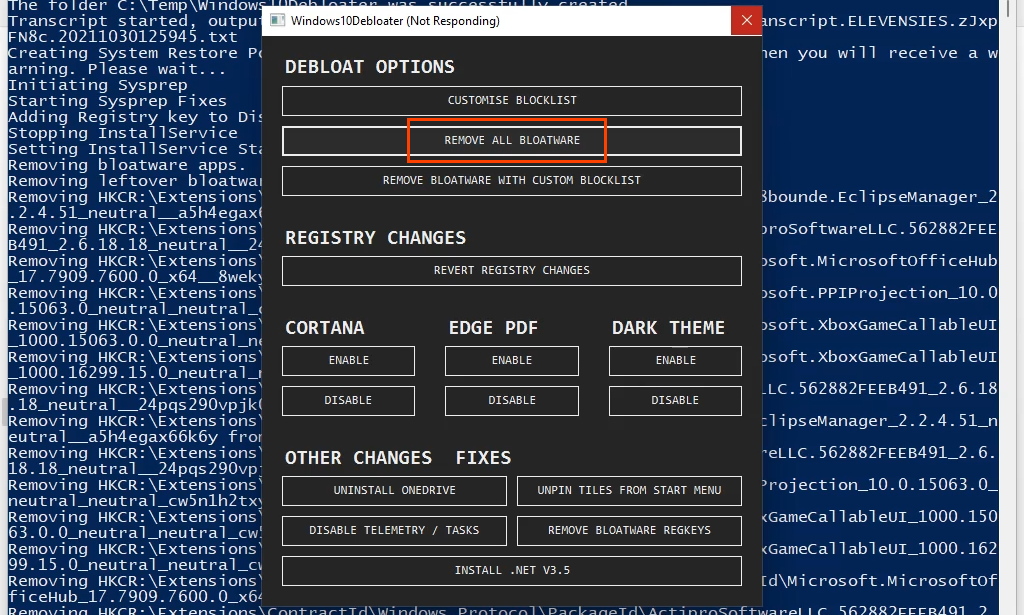
إذا قمت بالترقية من Windows 10 إلى Windows 11 من خلال Windows Update ، فحاول تنظيف القرص(try Disk Cleanup) مع خيار إزالة System Restore و Shadow Copies(System Restore and Shadow Copies) . اعلم أن إزالة نقاط الاستعادة ونُسخ الظل(Shadow Copies) قد تجعل استرداد الملفات أو Windows أمرًا مستحيلًا. ومع ذلك ، يمكن أن يؤدي استخدام " تنظيف القرص(Disk Cleanup) " إلى تحرير مئات الميغابايت(MBs) أو حتى عدة غيغابايت(GBs) من مساحة محرك الأقراص.

هناك طريقة أخرى لمن قاموا بالترقية من Windows 10 إلى Windows 11 وهي حذف دليل Windows.old . راجع مقالتنا ، How to Delete the Windows.old folder in Windows 7/8/10 . تنطبق نفس الخطوات على Windows 11 . قد يؤدي ذلك إلى تحرير 20 أو 30 أو أكثر من المساحة(GBs) ، خاصةً إذا فشل تثبيت Windows 11 الخاص بك عدة مرات.(Windows 11)

الخطوة الأقل تأثيرًا هي عدم مزامنة Microsoft Edge مع حساب Microsoft الخاص بك عند بدء تشغيل Edge لأول مرة. بالتأكيد ، لا تشغل المفضلة والمجموعات والإضافات هذه المساحة الكبيرة ، ولكن كل جزء مهم.

المزيد من الطرق لتقليل حجم Windows 11؟(More Ways To Reduce the Size of Windows 11?)
يمكنك القيام بأشياء لتحرير مساحة على محرك الأقراص في Windows 11(free up drive space in Windows 11) مع الاستمرار في استخدامه. ومع ذلك ، لا توجد طرق عديدة لتقليل حجم التثبيت الجديد لنظام التشغيل Windows 11(Windows 11) . هل رأيت أي آخرين؟ يرجى(Please) مشاركتهم معنا. نحن نحب أن نتعلم بقدر ما تتعلم.
Related posts
Context Menu المحررين: Add، Remove Context Menu البنود في Windows 11
كيفية تحديد أي تطبيق إلى Taskbar في Windows 11
كيفية تغيير Taskbar size على نظام التشغيل Windows 11
تمكين أو تعطيل Wi-Fi و Ethernet adapter على Windows 11
كيفية فتح Windows Tools في Windows 11
كيفية إضافة أو إزالة مجلدات من Windows 10/11 Start Menu
كيفية إيقاف تشغيل Transparency في Windows 11
كيف يعمل Dynamic Refresh Rate feature في Windows 11
كيفية إظهار أو إخفاء معظم التطبيقات المستخدمة في Start Menu على Windows 11
كيفية التبديل Insider Channel على Windows 11
كيفية تمكين أو تعطيل Snap Layouts على Windows 11
لا يمكن تبديل Windows Insider Channel على Windows 11 - dev أو beta
كيفية إظهار Pen Menu Taskbar Icon على Windows 11
Fix Ca لا تصل إلى VPN Server error على PIA على Windows 11
كيفية تثبيت Windows 11 باستخدام Hyper-V في Windows
كيفية Delete أو إنشاء المهمة المجدولة مع PowerShell في Windows 11
كيفية تسريع Windows 10 وجعلها تعمل Start، Run، Shutdown faster
كيفية حظر Windows 11 من التثبيت على جهاز الكمبيوتر الخاص بك
لا يمكن لهذا الكمبيوتر تشغيل Windows 11 - إصلاحه!
كيفية تعيين خلفية مختلفة على أجهزة كمبيوتر سطح المكتب المختلفة على Windows 11
